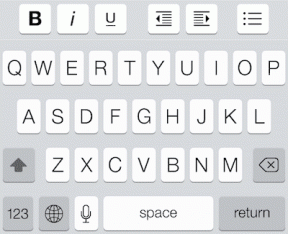Windowsのタスクバーでインターネット速度を追跡する
その他 / / November 28, 2021
インターネットは日常生活の非常に重要な部分です。 今日のデジタル時代では、人々はすべてにインターネットを使用する必要があります。 やるべき仕事がなくても、人々は娯楽目的でウェブをサーフィンする必要があります。 このため、世界中の多くの企業がより良いインターネットを提供するための技術に絶えず取り組んでいます。 などの技術 GoogleFiber 今ますます重要になっています。 5G接続もまもなく通常の生活の一部になります。
しかし、これらすべての新しい開発にもかかわらず、人々は依然としてインターネットの問題に毎日直面しなければなりません。 最も厄介な問題は、インターネットが優れた速度を提供しているときに発生しますが、突然遅くなります。 時々、それは完全に機能しなくなります。 特に誰かが非常に重要なことをしている最中の場合、それは非常に苛立たしいものになる可能性があります。 しかし、人々はまた、多くの技術的知識を持っていません。 したがって、インターネットの速度が低下したり機能しなくなったりしても、通常は問題を認識していません。 彼らは彼らのインターネットの速度さえ知りません。
コンテンツ
- Windowsのタスクバーでインターネット速度を追跡する
- この問題を解決する方法は?
- アプリをダウンロードする手順
- DUMeterをダウンロードする手順は次のとおりです。
- NetSpeedMonitor forWindowsをダウンロードする手順は次のとおりです。
Windowsのタスクバーでインターネット速度を追跡する
携帯電話やタブレットを使用している場合は、速度を確認するための多くのオプションがあります。 ほとんどの電話には、電話でインターネット速度を常に表示できる機能があります。 人々は単に自分の設定に移動してこれをアクティブにする必要があります。 この機能は、いくつかのタブレットにもあります。 この機能を提供しない携帯電話やタブレットには、速度を確認するための他のオプションがあり、これを可能にする複数のアプリがあります。 これらのアプリを開くだけで速度を確認でき、ダウンロード速度とアップロード速度の両方がわかります。
Windowsラップトップを使用している人には、このオプションはありません。 インターネットの速度が遅いか、完全に機能しなくなった場合、彼らは速度を見ることができません。 人々がインターネットの速度を確認できる唯一の方法は、インターネット上のWebサイトにアクセスすることです。 ただし、インターネットが機能していない場合、このオプション自体は機能しません。 その場合、彼らが彼らの速度をチェックする方法はありません。 これは、Windowsラップトップで作業を完了しようとする人々にとって大きな問題になる可能性があります。
この問題を解決する方法は?
Windows 10には、インターネット速度トラッカーが組み込まれていません。 人々はいつでもタスクマネージャーでインターネットの速度を追跡できます。 しかし、これは非常に不便です。なぜなら、彼らは常にタスクマネージャを開き続ける必要があるからです。 最良かつ最も便利なオプションは、Windowsのタスクバーにインターネット速度を表示することです。 このように、人々は常に自分のインターネットを追跡することができます ダウンロードとアップロードの速度 タスクバーをちらっと見るだけです。
ただし、Windowsは、デフォルト設定に従ってこれを許可していません。 したがって、サードパーティのアプリケーションをダウンロードすることで、この問題を解決できます。 これがこの問題を解決する唯一の方法です。 Windowsのタスクバーにインターネット速度を表示するのに最適なアプリは2つあります。 これらの2つのアプリは、DUMeterとNetSpeedMonitorです。
DU Meterは、Windows用のサードパーティアプリケーションです。 HagelTechはこのアプリの開発者です。 DU Meterは、インターネット速度のリアルタイムトラッキングを提供するだけでなく、ラップトップが行うすべてのダウンロードとアップロードを分析するためのレポートも作成します。 このアプリはプレミアムサービスであり、所有するのに30ドルかかります。 人々が適切なタイミングでサイトにアクセスすれば、10ドルでサイトを入手できます。 Hagel Techは、この割引を年に何度も提供しています。 それは簡単に最高のインターネットスピードトラッカーの1つです。 品質を確認したい場合は、30日間の無料トライアルもあります。
Windowsのタスクバーにインターネット速度を表示するもう1つの優れたアプリは、NetSpeedMonitorです。 DU Meterとは異なり、プレミアムサービスではありません。 人々はそれを無料で手に入れることができますが、彼らはまた、DUメーターほど多くを手に入れません。 NetSpeedMonitorは、インターネット速度のライブトラッキングのみを許可しますが、分析用のレポートは生成しません。 NetSpeedMon
また読む:「iPhoneを探す」オプションをオフにする方法
アプリをダウンロードする手順
DUMeterをダウンロードする手順は次のとおりです。
1. 最初のステップは、HagelTechの公式ウェブサイトにアクセスすることです。 他のWebサイトにはソフトウェアと一緒にウイルスが含まれている可能性があるため、他のWebサイトよりも公式サイトから購入することをお勧めします。 GoogleでHagelTechを検索して、公式にアクセスするだけです。 Webサイト.
2. Hagel Tech Webサイトが開くと、DUMeterページへのリンクがWebサイトのホームページに表示されます。 そのリンクをクリックしてください。

3. Hagel TechWebサイトのDUMeterページには、2つのオプションがあります。 無料トライアルが必要な場合は、「DUメーターをダウンロード。」 フルバージョンが必要な場合は、「ライセンスの購入」オプションを使用して購入できます。
![[DUメーターのダウンロード]をクリックします。 フルバージョンが必要な場合は、[ライセンスの購入]オプションを使用して購入できます。](/f/4c1a699f123bec7d1dcda7f14c0e0584.png)
4. アプリケーションをダウンロードした後、 セットアップウィザード、インストールを完了します。
5. インストールが完了すると、次のオプションもあります。 インターネットの使用に月間制限を設定します。
6. この後、アプリケーションはコンピューターをDU Meter Webサイトにリンクする許可を要求しますが、スキップできます。
7. すべてを設定すると、ウィンドウが開き、タスクバーにインターネット速度を表示する許可を求められます。 クリック "Ok」とDUMeterは、Windowsのタスクバーにインターネット速度を表示します。
NetSpeedMonitor forWindowsをダウンロードする手順は次のとおりです。
1. DU Meterとは異なり、NetSpeedMonitorをダウンロードする唯一のオプションは、サードパーティのWebサイトからです。 NetSpeedMonitorをダウンロードするための最良のオプションは、 CNET.

2. そこからアプリをダウンロードした後、セットアップウィザードを開き、指示に従ってインストールを完了します。
3. DU Meterとは異なり、アプリはWindowsのタスクバーにインターネット速度を自動的に表示しません。 タスクバーを右クリックして、[ツールバーオプション]を選択します。 この後、ドロップダウンメニューが表示され、NetSpeedMonitorを選択する必要があります。 この後、インターネット速度はWindowsのタスクバーに表示されます。
おすすめされた: キーボードショートカットを使用してMacアプリケーションを強制終了する方法
どちらのアプリも、Windowsのタスクバーにインターネット速度を表示するという基本的なニーズを満たします。 DU Meterは、ダウンロードとアップロードのより深い分析を理解したい人に最適なオプションです。 しかし、インターネットの速度を一般的に追跡したいだけの場合は、無料のオプションであるNetSpeedMonitorを選択する必要があります。 速度のみを表示しますが、修理可能です。 ただし、全体的なアプリとしては、DUMeterの方が適しています。